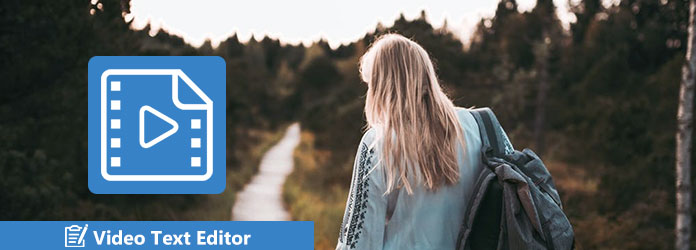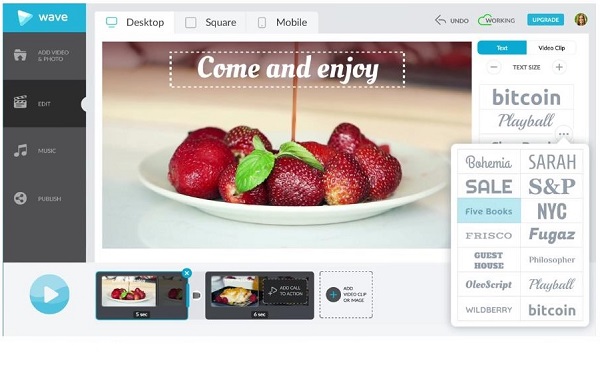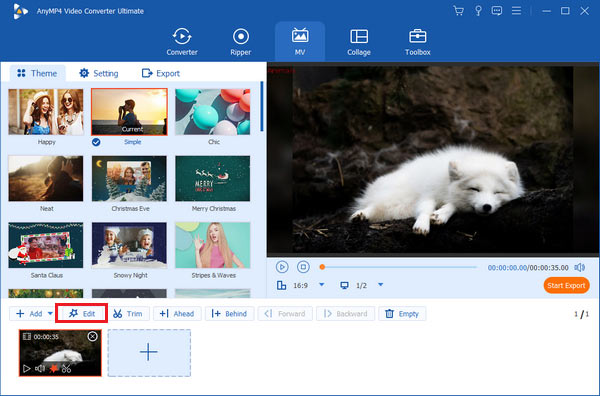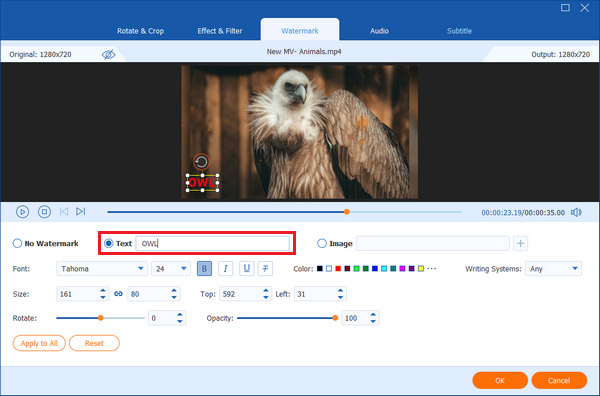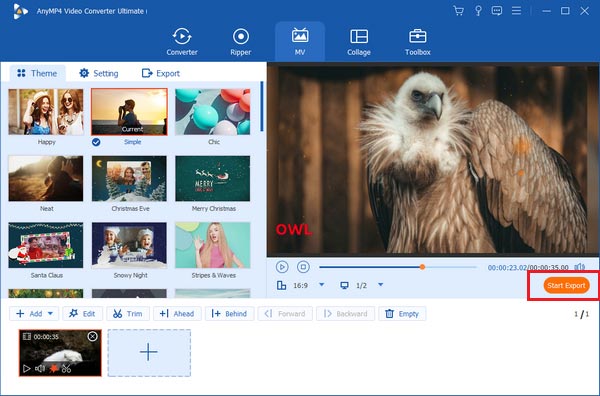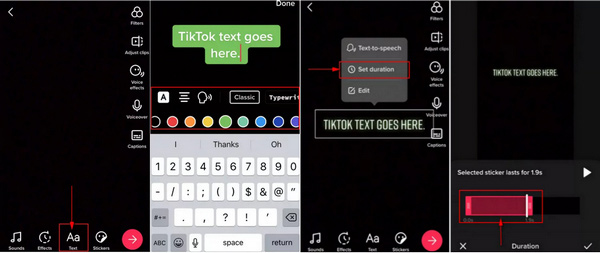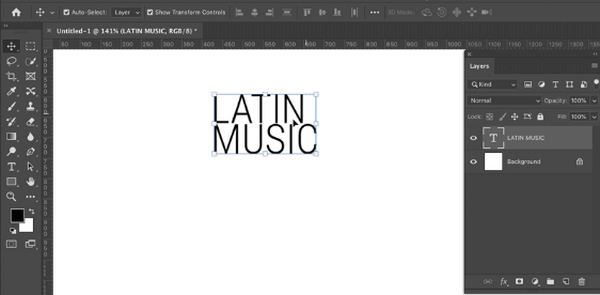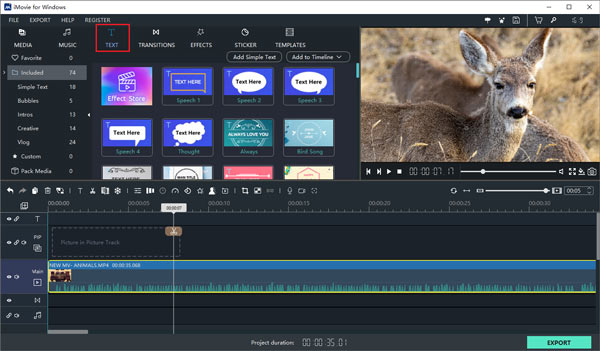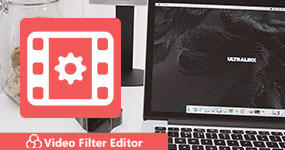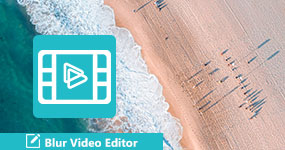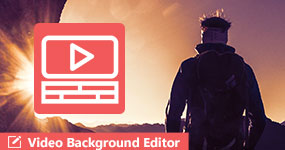5 beste tekstvideoredigerer - Legg tekstvannmerke til videoer
Det sies at et bilde er verdt tusen ord og en video er verdt millioner av ord. Men ifølge en nylig undersøkelse sa flertallet at de ikke kan forstå korte videoklipp på sosiale medier hvis det ikke finnes tekst.
Videoer er først og fremst opprettet for å formidle en melding som skaperen ønsker at publikum skal forstå ved å se og lytte til. Det handler ikke bare om visuals. Teksten som brukes er et annet viktig aspekt som gjør videoen til en generell suksess. Det tiltrekker publikum å engasjere videoen og hjelper dem med å beholde innholdet bedre. Likevel, hvordan legge til tekst på videoer? Tilsynelatende trenger folk en video tekstredigerer for å oppnå oppgaven. Denne opplæringen viser deg hvordan du gjør det online og offline ganske enkelt.
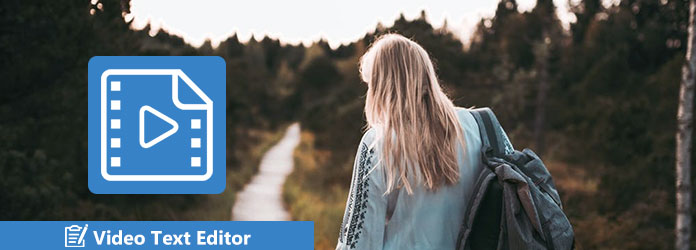
Del 1: Tekstvideoredigerer - WaveVideo
Online video tekstredaktører nyte noen fordeler. Brukerne kan for eksempel bruke ulike tekster på sine videoer uten å installere programvare på datamaskinen. Manglene er også åpenbare. De kan ikke behandle store videofiler. Dessuten kan utgangskvaliteten ikke garanteres. Uansett, hvis du ikke bryr deg om ulemper, foreslår vi at du prøver den beste online videoredigeringsprogrammet, WaveVideo.
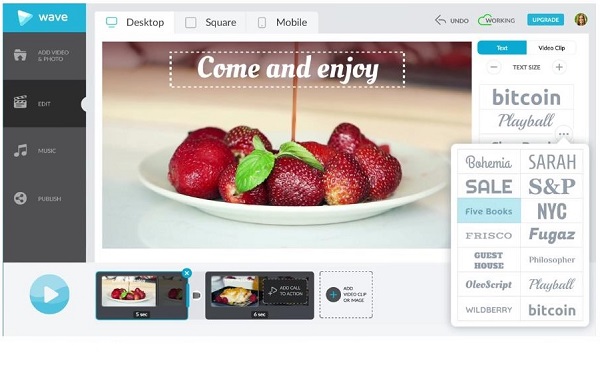
Viktige funksjoner:
- Legg til tekst til video på nettet uten å installere skrivebordsprogrammer.
- Gi rikelig med tekstmaler med tilpassede alternativer for å hjelpe nybegynnere.
- Endre tekstbakgrunn, farge, font, størrelse, stil og andre parametere.
- Forhåndsvis resultatene i den innebygde mediespilleren.
- Eksporter videoutgangen til datamaskinen din eller del den til sosiale medier.
Slik legger du til tekst til video på nettet
1.Skriv inn https://www.animatron.com/wave/online-video-editor i adressefeltet i nettleseren din og trykk på Enter nøkkel for å åpne videotextredigereren. Logg på kontoen din.
Tips: WaveVideo krever at du registrerer deg med din e-post og Google eller Facebook-konto.
2.Opprett et nytt prosjekt, gå til maldatabasen og velg favorittvideoklippet ditt. Hvis du vil legge til tekst i videoen din, må du laste den opp til videotekstredigereren på nettet.
3.Gå til Rediger kategorien fra venstre kolonne og legg videoklippet på storyboardet.
4.Naviger til tekst kategorien på høyre sidefelt, bla ned og finn din favoritt tekststil. Når du har klikket på tekstmalen, blir den lagt til på videoen din.
5.Dobbeltklikk på teksten på videobildet for å gå inn i redigeringsmodus. Nå kan du skrive inn alt du vil si.
6.For å tilpasse teksten, finn til Farger og effekter område på høyre side. Her kan du angi bakgrunnsfarge, rotere tekstorienteringen og mer.
Tips: Hvis du ikke er fornøyd med endringene, trykker du på ANGRE knappen på toppen av grensesnittet.
7.Til slutt har du tre alternativer for å håndtere resultatet, laste ned til datamaskinen, overføre til mobil eller dele det til sosiale medier.
Del 2: Tekstvideoredigerer - AnyMP4 Video Converter Ultimate
Som nevnt tidligere, har online videotekstredigerere ulemper som tidsbegrensning og utdatavideo med vannmerke. Den alternative løsningen er profesjonell videotekstredigeringsprogramvare, som f.eks AnyMP4 Video Converter Ultimate. Den bruker ikke bare AI for å forbedre videokvaliteten, men kan også legge til tekst eller bilde som vannmerke til videoen din med høy hastighet. Derfor kan du lage en opphavsrettsbeskyttet video med høy kvalitet og dele den på alle plattformer.
Viktige funksjoner:
- 20+ profesjonelle videoredigeringsverktøy i verktøykassen.
- Gjør enkelt videoer og bilder til filmer.
- Lag fantastiske videoer med tekst- eller bildevannmerker.
- Bruk tekster på videoer uten Internett-tilkobling.
- Delt videoskjerm med 40+ maler.
- Konverter video til flere kompatible enheter.
Hvordan legge til tekst til videoer i AnyMP4 Video Converter Ultimate
1.Få den beste videotekstredigereren
Last ned og installer den nyeste versjonen av AnyMP4 Video Converter Ultimate. Start den deretter fra skrivebordet. Importer videoen du vil legge til tekst i storyboardet, og klikk Rediger.
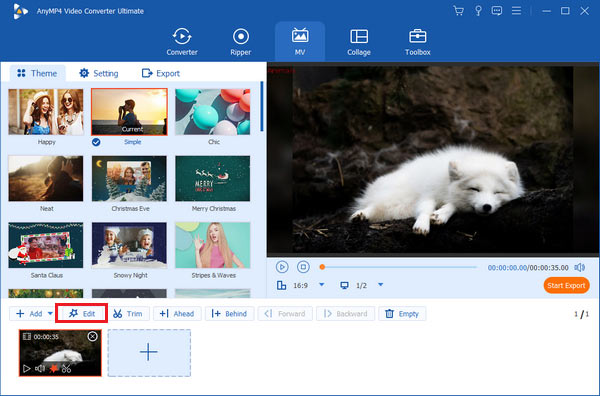
2.Skriv inn tekst til videoen
Plukke ut vannmerke fra den øverste verktøylinjen og gå til tekst fanen. Du kan legge inn tekst på video eller legge inn passende tekstinnhold for hvert videoklipp. Deretter vil forhåndsvisningsvinduet vise deg resultatet. Du kan justere form, retning, skrifttype, størrelse, farge, opasitet og andre alternativer.
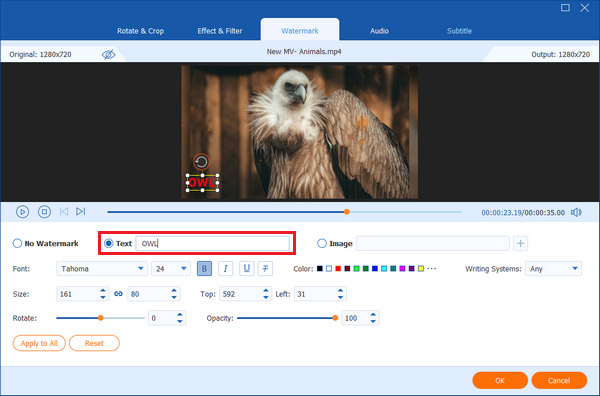
3.Eksporter videoen med tekst
Hvis du er fornøyd med resultatet, klikker du på OK knapp. Da må du klikke start-Export for å avslutte prosessen og lagre videoen på datamaskinen.
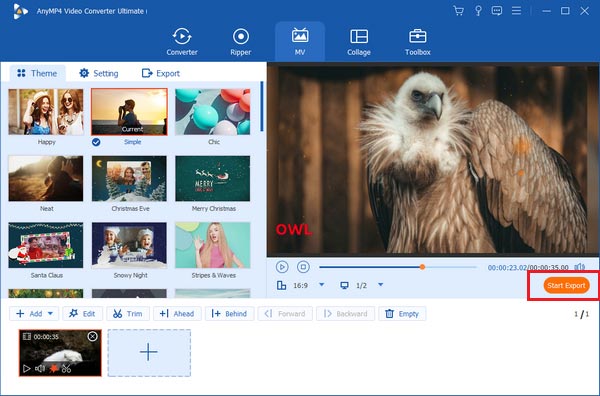
Del 3: Tekstvideoredigerer - TikTok
TikTok er en kortformat videomedieplattform med millioner av videoer. Den lar deg ta opp og laste opp videoer lokalt fra 3 sekunder til 10 minutter. Det kan også hjelpe deg å legge til tekst i videoen slik at du kan lage litt underholdning, kunnskap og til og med forretningsvideoer for å tiltrekke deg fans. Da vil alle som ser på disse videoene med en skikkelig tekst få en komplett videoopplevelse. I tillegg, legge til tekst i TikTok videoer er gratis, og det støttes også å legge til ekstra effekter, lyder og klistremerker for å gjøre videoer mer interessante.
Viktige funksjoner:
- Del livet ditt med morsomme korte videoer
- Legg gratis til populær musikk eller lyd til videoene dine.
- Med integrerte redigeringsverktøy for å trimme, klippe og duplisere videoklipp.
- Sett videoopptak på pause flere ganger.
Hvordan legge til tekst i en TikTok-video
1.Åpne TikTok app på telefonen din og start innspillingen ved å velge en video du vil legge til tekst i.
2.Trykk på på videoredigeringssiden Tekstikon (Aa) på skjermen din. Du kan skrive inn ordene du trenger for å plassere på TikTok-videoen. Nå kan du velge favorittfargen din fra fargepunktene øverst på telefontastaturet. Hvis du vil endre tekstfonten, kan du trykke på skriftnavnene rett over fargealternativene.
3.Etter at teksten er lagt til videoen, kan du trykke på Ferdig i høyre hjørne av telefonskjermen.
Deretter kan du se denne videoen med den spesielle teksten, trykke på den og velge Rediger for å justere tekstvarigheten.
Tips: På slutten av trinnene ovenfor, hvis du vil legge tekst på TikTok-videoer til forskjellige tider, kan du finne og trykke på Tidslinje ikonet på telefonskjermen for å justere tekstvarigheten ytterligere. Derfor kan du bestemme når videoen skal vises og forsvinne ved å dra og slippe tekstoverlegget.
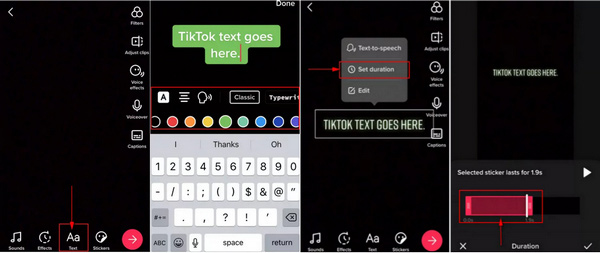
Del 4: Tekstvideoredigerer - Photoshop
Photoshop er en profesjonell tekst videoredigering å redigere videoer og bilder for millioner av kreative individer. Dette produktivitetsverktøyet lar deg lage bilder og videoer av høy kvalitet ved hjelp av ulike innebygde redigeringsressurser og tekststiler. Den kan legge til tekst til videoen du liker, for å lage mer nyttige videoer for jobb- eller livsbehov. Det er flere funksjoner å utforske.
Viktige funksjoner:
- Gjennomgå og gjenopprett med 180-dagers historier.
- Synkroniserte biblioteker og skydokumenter
- Med et rikt sett med tegne- og typografiverktøy.
- Med ulike fotokorrigerings- og manipulasjonsfunksjoner.
Hvordan legge til tekst i videoer i Photoshop
1.Åpne Photoshop på datamaskinen. Klikk filet, deretter Import i øvre venstre hjørne for å importere en video du vil legge til tekst. Finn og skriv inn teksten på verktøylinjen og plasser Tekstlag under Videolag.
2.Du kan justere tekststørrelsen, fonten, fargen, stilen osv. for videoen med verktøyet. Velg deretter Videolag, høyreklikk og lag en klippmaske. Så kan du klikke videre Vindu, deretter Tidslinje for å justere lagets tidslinje.
3.Klikk til slutt på menylinjen filet, deretter Eksport og Gjengi video for å lagre videoen med tekst.
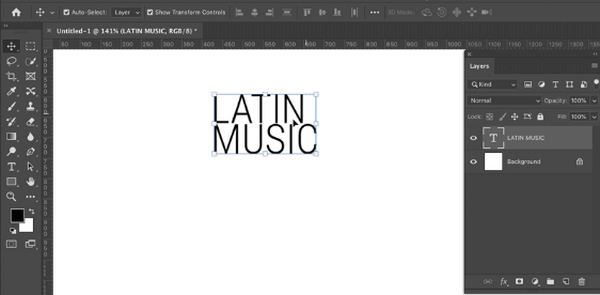
Tips: Hvis du ønsker å fjerne tekst fra bilder eller videoer i photoshop, kan du utforske mer her.
Del 5: Tekstvideoredigerer - iMovie
iMovie er magisk programvare for filmskaping. Du kan forme historien din og til og med si hva som helst i videoen. Du kan lage fantastiske filmer ved å legge til riktig tekst til videoer, bilder eller bakgrunnsklipp, lage en tittelsekvens og legge til slutttekst til videoene dine. Disse rike og spesialiserte funksjonene lar deg sette inn tekst til video på din iPhone, iPad og datamaskin og begynne å lage til ditt hjerte.
Viktige funksjoner:
- 36 typer forskjellige tekststiler.
- 38 typer videoanimasjoner.
- Transportere videoer med green-screen-effekter.
- Rediger som en proff med spesialeffekter.
Hvordan legge til tekst i videoer i iMovie
1.Først åpner og kjører du iMovie på datamaskinen. Klikk på tekst for å vise listen over tekstlysbilder. Du kan velge din favorittstil for tekstinnholdet i videoen.
2.Velg riktig tekstlysbilde fra denne listen og dra lysbildet til Prosjekt tidslinje. Du kan enten legge lysbildet i lag eller beholde det som et frittstående i lysbildet.
3.Dobbeltklikk i visningsgrensesnittet for å få redigeringsmodus for å endre teksten. Du kan klikke på Vis fonter for å redigere fontattributtene som Tekstfarge, Skala, Bakgrunn, Tekstoppsett, etc., og klikk deretter på Ferdig for å lagre endringene.
Nå vil du se at teksten er lagt til videofilen.
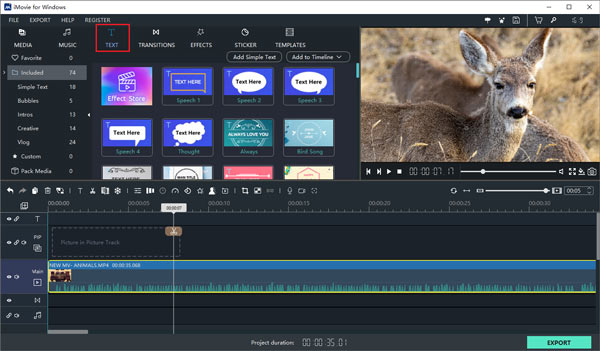
Del 6: Tips om redigering av tekst på videoer
En riktig video tekstredigerer er bare en del av å lage attraktiv video med tekster. Du må også vurdere flere ting når du legger til tekst i video:
- Størrelse: Husk at tekst vanligvis er det øverste laget på en video. Det skal være en god hjelper, men ikke en blokkering på videoen din. Videotekstredigerere lar deg tilbakestille størrelsen basert på opptakene dine. Hvis det er for stort, kan innholdet bli avbrutt
- Stil: Tekstfunksjonen tilbyr vanligvis tilpassede alternativer, som font, farge, bakgrunn og mer. Du bør tilbakestille dem i henhold til stilen til videoen din.
- Stilling: I tillegg til størrelse er riktig posisjon viktig for videotekstdesign. Den bør unngå viktige objekter og elementer på videoen din.
- timing: Det er ikke nødvendig å legge teksten over hele videoen. Du kan tilbakestille varigheten for å la teksten tone inn og ut.
Del 7: Vanlige spørsmål om videotextredigerer
Kan jeg fjerne tekst fra en video?
Ja. Du kan fjerne tekst fra en video ved å beskjære den. Dessuten kan du legge til uskarphetseffekter for å skjule teksten i en video for å fjerne den.
Hvilken skrift brukes på YouTube?
YouTube bruker Trade Gothic LT Std Bold for å vise logoen sin.
Er de elektroniske videoredigererne trygge?
Det er vanskelig å si at alle de online videoredigererne er trygge eller ikke. Mens du bruker en online videoredigerer, må du laste opp videoene dine på nettet, og hvis videoene dine er private, bør du bry deg mer.
konklusjonen
Vi har fortalt deg hvordan du legger til tekst i video i denne opplæringen. Vi delte også noen tips for å hjelpe deg med å redigere videotekst på en smart måte. Teksten er viktig for videoer, som kan forklare ideen og tiltrekke seg flere publikum. Du kan overlegge tekst med en videotekstredigerer for korte videoer, for eksempel den mest anbefalte AnyMP4 Video Converter Ultimate. Det er det perfekte alternativet for å oppnå oppgaven din. Gratis nedlasting og prøv det nå!